宏基acer sf314-54-57j7笔记本是一款2018年上市的时尚轻薄笔记本电脑,这款电脑搭载了英特尔酷睿四核处理器以及性能级独立显卡,能够让用户们有着不错的使用体验,那么宏基acer sf314-54-57j7笔记本如何一键u盘安装win10系统呢?今天为大家分享宏基acer sf314-54-57j7笔记本一键u盘安装系统的操作步骤。

准备工作:
1、下载u启动u盘启动盘制作工具
2、下载win10系统镜像并存入u盘启动盘中
一键u盘安装win10系统操作步骤:
1、首先,我们提前制作好u启动u盘启动盘。接着将该u启动盘插入电脑usb接口,按开机启动快捷键f12进入u启动主菜单界面,并选择运行win8pe菜单按回车,如图所示:
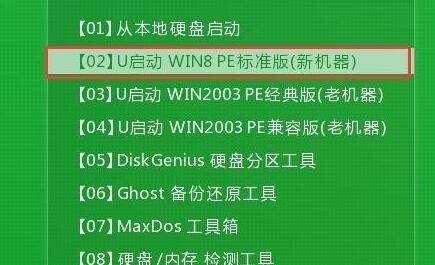
2、在u启动pe装机工具中,选择win10镜像文件安装在c盘中,点击确定。如图所示:
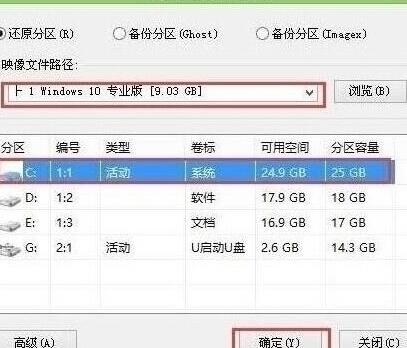
3、程序执行还原操作提醒,勾选“完成后重启”,点击确定。如图所示:
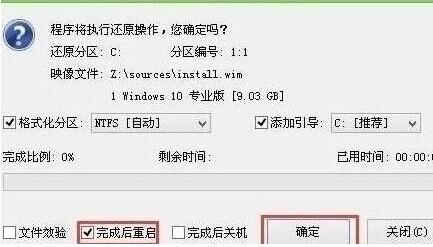
4、接下来是系统安装过程,等待安装完成后会再重启。如图所示:
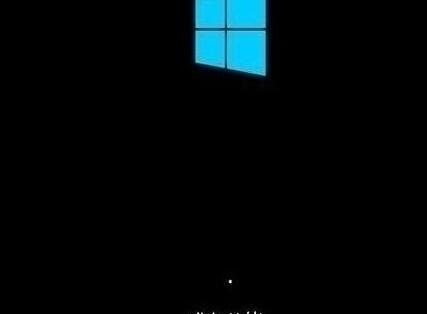
5、然后就是电脑常规设置,设置完成后win10系统就可以使用了。如图所示:
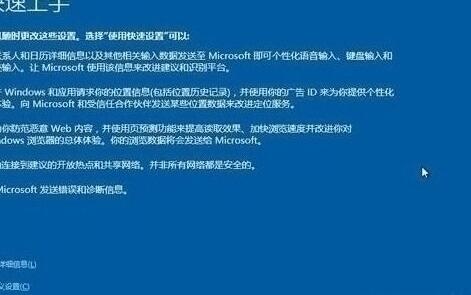
关于宏基acer sf314-54-57j7笔记本一键u盘安装系统的操作方法就为小伙伴们详细介绍到这里了,如果用户们对安装win10系统还不熟悉,可以尝试上述方法步骤进行安装哦,希望本篇教程对大家有所帮助,更多精彩教程请关注u启动官方网站。

